fiddler2是一款专业的http数据抓包工具。专业编程人员都在使用的fiddler2。可以使用内置的.NET Standard版本2.0 FiddlerCore集成到.NET Framework应用程序中,从而使其可以在实现.NET Standard的任何平台上使用; Fiddler允许用户像Fiddler一样捕获和修改HTTP和HTTPS通信,而无需任何Fiddler UI。更新后的应用程序可以快速捕获HTTP会话并可以监视所有HTTP通信,可以设置断点,甚至可以修改进入和退出本地计算机的数据;支持与各种浏览器进行连接,包括Internet Explorer,Mozilla Firefox,Opera等,非常适合计算机人员分析数据。功能强大且实用,需要它的用户可以下载体验。
注意事项:
1.需要的用户可以单击此网站上提供的下载路径来下载相应的程序安装包
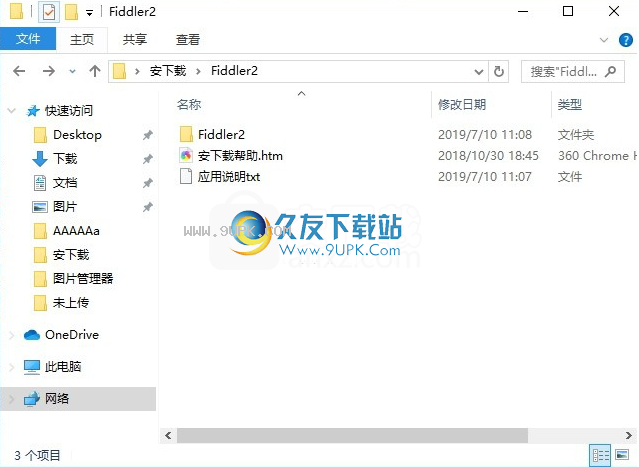
2.通过解压缩功能打开压缩包并找到主程序
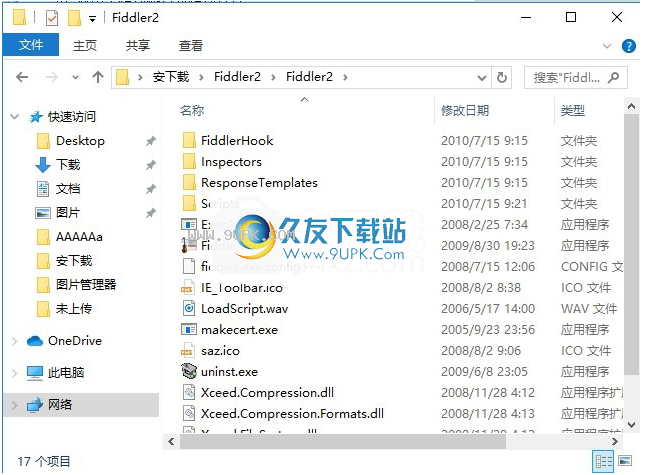
3.双击主程序以打开程序

软件功能:
免费的可定制工具
得益于丰富的可扩展性模型,从简单的FiddlerScript到可以使用任何.NET语言开发的强大扩展。
网络会话操作
轻松编辑Web会话:只需设置一个断点即可暂停会话处理并允许更改请求/响应。编写自己的HTTP请求并通过Fiddler运行它们。
性能测试
Fiddler允许您一目了然地查看“页面总重量”,HTTP缓存和压缩。使用诸如“标记任何大于25kb的未压缩响应”之类的规则来隔离性能瓶颈
软件特色:
安全测试
解密HTTPS流量,并使用中间人解密技术显示和修改Web应用程序请求。配置Fiddler解密所有流量或仅解密特定会话
HTTP / HTTPS流记录
使用Fiddler记录计算机和Internet之间的所有HTTP(S)通信。调试几乎所有支持代理的应用程序(例如IE,Chrome,Safari,Firefox,Opera等)的流量。
网页调试
调试来自PC,Mac或Linux系统以及移动(iOS和Android)设备的流量。确保在客户端和服务器之间传输正确的cookie,标头和缓存指令。支持任何框架,包括.NET,Java,Ruby等。
功能介绍:
1.通过提琴手捕获浏览器会话。
提琴手可以捕获任何可以支持http代理的程序。由于提琴手的操作机制是侦听计算机上端口8888上的http代理,因此我们需要将浏览器的IE代理设置为127.0.0.1:8888
操作方法:打开浏览器,然后打开“工具”菜单-“ Internet选项”-“连接”-“ LAN设置”-“高级”,然后将HTTP代理服务器地址更改为127.0.0.1 \ 8888。
2.使用提琴手捕获HTTPS会话。
单击工具--fiddler选项--HTTPS选项卡,捕获HTTPS连接的选项将被打勾在该选项的前面,单击确定以完成操作。
3.如何在提琴手中设置断点以修改响应。
方法1:单击[设置]菜单-[自动断点]-[响应后],此方法是中断所有会话,如果要消除断点,请单击[设置]-[自动断点]-[禁用。
方法二:在QuickExec命令行中输入“ bpuafter URL /会话名称”。该方法是中断特定的会话。如果要取消该命令,请在命令行中输入“ bpuafter”。
4.使用QuickExec命令行
对话列表下方的黑色区域可以通过输入命令来执行。常见命令如下所示。
帮助:打开官方用户页面介绍,所有命令都会列出
cls:清除屏幕(Ctrl + x也可以清除屏幕)
选择:选择会话命令
? .Png:用于选择png后缀图片
BPU:拦截请求
使用说明:
配置提琴手/任务
Fiddler入门
首先,安装Fiddler。
您可以在此处查看有关如何安装Fiddler的更多详细信息。
接下来,配置Fiddler服务器。
小提琴家服务器已安装在上面。某些情况可能需要Fiddler接收和发送Web流量的特定步骤。这包括:
流量类型,例如解密HTTPS和使用通道绑定令牌进行身份验证
操作系统,例如Windows 8和Mac OSX
网络配置,例如监视远程计算机,链接到上游代理,使用Fiddler作为反向代理,监视本地流量或监视拨号和VPN连接
最后,配置客户端。
该客户端是小提琴家对网络流量进行监视的源。某些客户端应用程序,操作系统和设备可能需要特定的步骤才能从Fiddler发送和接收流量。这包括:
浏览器,例如Firefox,Opera或IE(将流量发送到本地主机时)
.NET应用程序,WinHTTP应用程序,Java应用程序和PHP / cURL应用程序等应用程序
设备,例如Android,iOS,Windows Phone 7和PocketPC设备
配置浏览器
清除缓存
为确保发送和捕获所有请求,请在开始捕获之前清除浏览器的缓存。
Chrome,Safari和Opera
要捕获大多数浏览器的流量,请启用文件>捕获流量。
记录从IE发送到http的流量://本地主机或htp //127.0.0.1。
要捕获来自Opera的流量,请在启动Opera之前先启动Fiddler。
火狐浏览器
要捕获来自Firefox 4+的HTTP通信,请执行以下任一操作:
单击工具>用Fiddler监视>用Fiddler自动配置FiddlerHook,或
单击工具>选项>高级>网络>设置>使用系统代理设置。

从Firefox捕获HTTPS流量
手动配置
要手动配置任何浏览器以将流量发送到Fiddler,请设置浏览器以连接到代理服务器。此设置通常位于“选项”或“首选项”菜单中。使用以下设置:
地址:127.0.0.1端口:8888
注意:如果浏览器使用这些设置,请在关闭Fiddler之后恢复这些设置,否则浏览器将不会加载页面。例如,Firefox将显示以下错误消息:
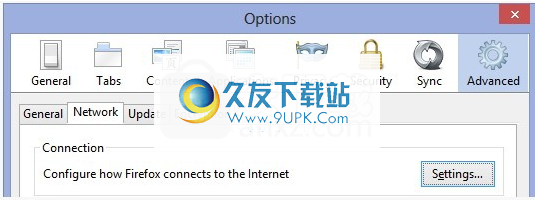
要允许Fiddler自动启用和禁用代理,请使用Prox
自动配置,其URL指向Documents / Fiddler2 / Scripts / BrowserPAC.js。
例如,在Firefox中,单击工具>选项>高级>网络>设置,然后输入BrowserPAC.js的URL。
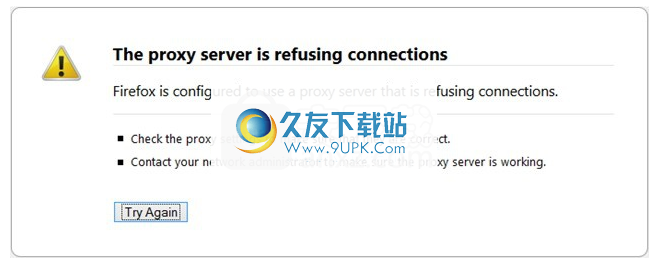
要从Fiddler查找正确的自动配置URL,请执行以下操作:
单击工具>小提琴选项>连接。
单击“复制浏览器代理配置URL”链接。
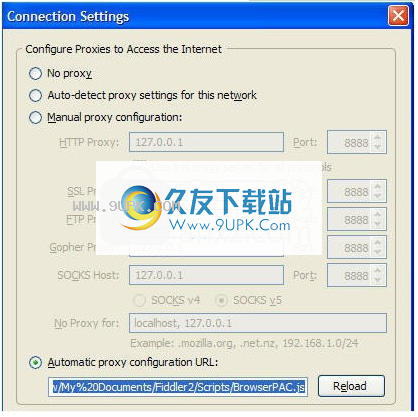
配置Fiddler解密HTTPS流量
启用HTTPS流量解密:
单击工具>小提琴选项> HTTPS。
单击解密HTTPS通信框。
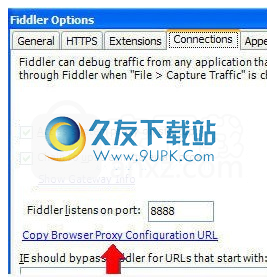
跳过特定主机的流量解密
单击工具>小提琴选项> HTTPS。
在跳过解密中输入主机名。
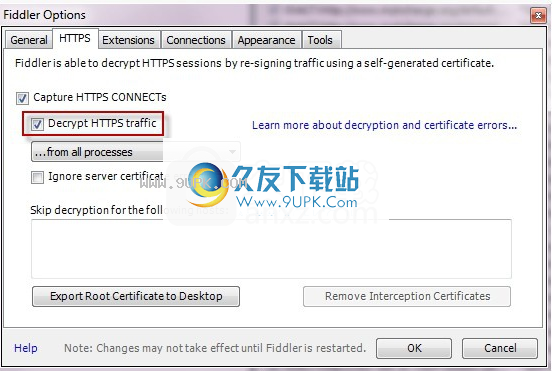
跳过应用程序的流量解密
将此规则添加到OnBeforeRequest函数*:
如果(oSession.HTTPMethodIs(“ CONNECT”)&& oSession [“ X-PROCESSINFO”] && oSession [“ X-PROCESSINFO”]。StartsWith(“ outlook”))
{
OSession [“ x-no-decrypt”] =“无聊的过程”;
}
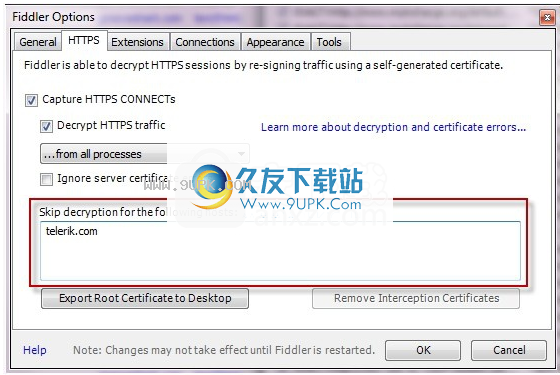
仅从一个主机名解密流量
将此规则添加到OnBeforeRequest函数*:
如果(oSession.HTTPMethodIs(“ CONNECT”)&&
! OSession.HostnameIs(“ SiteICareAbout.com”)
{
OSession [“ x-no-decrypt”] =“无关。”;
}

预防措施
该软件无法运行,请安装.NET Framework V2.0组件包。


![Fiddler2下载2.2.0中文免安装版[HTTP数据抓包]](http://pic.9upk.com/soft/UploadPic/2012-5/201251714325864946.gif)
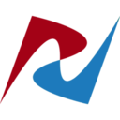



 铁马高尔夫 3.3.1安卓版
铁马高尔夫 3.3.1安卓版 黄金高尔夫 1.3安卓版
黄金高尔夫 1.3安卓版 高尔夫行业网 5.0.0安卓版
高尔夫行业网 5.0.0安卓版 人人高尔夫 2.5安卓版
人人高尔夫 2.5安卓版 19洞高尔夫 2.6.1安卓版
19洞高尔夫 2.6.1安卓版 泽普高尔夫 3.3.2安卓版
泽普高尔夫 3.3.2安卓版 城市高尔夫 1.1.2.0228安卓版
城市高尔夫 1.1.2.0228安卓版 君高高尔夫 3.1.0安卓版
君高高尔夫 3.1.0安卓版 高视高尔夫 1.0.3安卓版
高视高尔夫 1.0.3安卓版 雅致人生Golf 1.1.9安卓版
雅致人生Golf 1.1.9安卓版 AEC高尔夫 1.1120170310安卓版
AEC高尔夫 1.1120170310安卓版 洪恩故事 1.1.0安卓版
洪恩故事 1.1.0安卓版 DB AppMaker支持Android和iOS软件的开发,允许用户选择要排序的字段。支持本地和远程数据。软件的所有内容都是免费破解的,用户可以随意使用。
DB AppMaker支持Android和iOS软件的开发,允许用户选择要排序的字段。支持本地和远程数据。软件的所有内容都是免费破解的,用户可以随意使用。  OrangeEdit内置了许多简单的编辑工具,并且还支持多种语言,使编程更容易。欢迎下载!
OrangeEdit内置了许多简单的编辑工具,并且还支持多种语言,使编程更容易。欢迎下载!  软件为用户提供简单的编程页面,帮助用户更方便地一键查看和编程。 同时,JS debuger免费版还为用户提供了多种快捷键,帮助用户更方便的编码处理,用户需要下载安装它!
软件为用户提供简单的编程页面,帮助用户更方便地一键查看和编程。 同时,JS debuger免费版还为用户提供了多种快捷键,帮助用户更方便的编码处理,用户需要下载安装它! 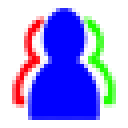 萌新编程助手集成了各种编程辅助工具,如常规调试,POST调试,JSON解析,编码转换等功能,帮助您解决编程问题,以及丰富的代码资源,节省您的开发时间!
萌新编程助手集成了各种编程辅助工具,如常规调试,POST调试,JSON解析,编码转换等功能,帮助您解决编程问题,以及丰富的代码资源,节省您的开发时间!  源码修复加密工具可以加强源代码修复,打开简易Android e4a源代码加强工具,打开源代码,等待加载权限完成,删除相应的权限。
源码修复加密工具可以加强源代码修复,打开简易Android e4a源代码加强工具,打开源代码,等待加载权限完成,删除相应的权限。  QQ2017
QQ2017 微信电脑版
微信电脑版 阿里旺旺
阿里旺旺 搜狗拼音
搜狗拼音 百度拼音
百度拼音 极品五笔
极品五笔 百度杀毒
百度杀毒 360杀毒
360杀毒 360安全卫士
360安全卫士 谷歌浏览器
谷歌浏览器 360浏览器
360浏览器 搜狗浏览器
搜狗浏览器 迅雷9
迅雷9 IDM下载器
IDM下载器 维棠flv
维棠flv 微软运行库
微软运行库 Winrar压缩
Winrar压缩 驱动精灵
驱动精灵